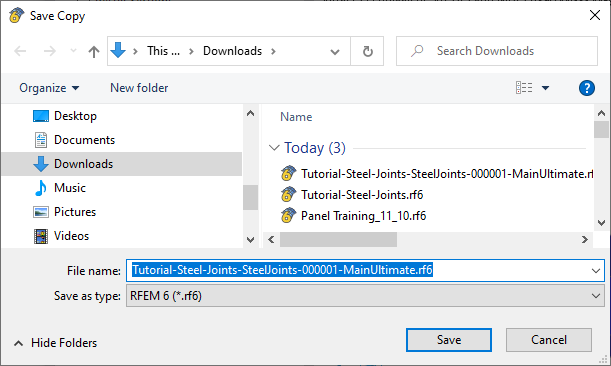Sie können die Bemessungsergebnisse auch in einem speziellen Fenster auswerten. Dies ist nützlich, um das detaillierte Ergebnis eines Knotens zu überprüfen.
Stellen Sie sicher, dass die Tabelle Ausnutzungen knotenweise der Unterkategorie "Spannungs-Dehnungs-Berechnung" noch eingestellt ist. Um die Ergebnisse der Verbindungsmittel für den Knoten Nr. 16 zu überprüfen, klicken Sie auf eine beliebige Zelle in der zweiten Zeile, um sie zu selektieren (1). Klicken Sie dann auf die Schaltfläche
![]() in der Tabellen-Symbolleiste (2).
in der Tabellen-Symbolleiste (2).
Das Fenster "Ergebnisse im Stahlanschluss" öffnet sich nach wenigen Augenblicken.
Navigator - Anzeigen
Im Baum des "Anzeigen-Navigators" auf der linken Seite werden alle Komponenten der Verbindung mit ihren Ausnutzungen aufgelistet. Hier können Sie Komponenten einzeln oder in Gruppen für die Anzeige aktivieren oder deaktivieren.
Die Kräfte und Momente stellen die Schnittgrößen dar, die auf das Ersatz-Stahlanschluss-FE-Modell wirken. Sie sind auf die Enden des sogenannten "Teilmodells" bezogen. Diese Ersatzlasten wirken jeweils in den Stabmitten, sodass sie den Schnittgrößen an den jeweiligen x-Stellen entsprechen.
Die plastischen Vergleichsdehnungen, die an den Flächen angezeigt werden, sind alle Null. Dies bedeutet, dass kein Teil der Bleche Fließeffekte aufweist.
Navigator - Ergebnisse
Wechseln Sie zum Navigator - Ergebnisse (1). Die Ergebnisse sind nach bestimmten Kategorien geordnet.
Stäbe und Bleche
Stellen Sie die Option Vergleichsspannung ein (2), um die Vergleichsspannungen σv nach von Mises für die Flächen der Stäbe und Bleche anzuzeigen.
Schweißnähte
Entfernen Sie das Häkchen vom Kontrollfeld Flächen (1). Aktivieren Sie dann die Ergebnisschnitte (2). Es werden die Vergleichsspannungen der Schweißnähte angezeigt. Für eine bessere Übersicht können Sie die Lasten des Teilmodells ausblenden, indem Sie auf die Schaltfläche
![]() klicken (3).
klicken (3).
Schrauben
Deaktivieren Sie das Kontrollfeld Ergebnisschnitte (1), damit nur die Kräfte der Verbindungsmittel angezeigt werden. Sie können die Normalkräfte und die Querkräfte der Schrauben überprüfen, indem Sie die entsprechende Option in der Kategorie "Befestigungselemente" aktivieren (2).
Die im Fenster "Ergebnisse im Stahlanschluss" angezeigten Ergebnisse werden mit der Tabelle synchronisiert. Bei Auswahl einer anderen Tabellenzeile aktualisieren sich die im Fenster angezeigten Ergebnisse. Wählen Sie zum Beispiel die Ergebnisse des Verbindungsmittels für Knoten Nr. 21 in der Tabelle aus (1). Es werden die Ergebnisse der Stahlverbindung mit dem Gitterträger angezeigt. Aktivieren Sie dann wieder das Kontrollfeld Flächen im "Navigator - Ergebnisse" (2).
Mit den Optionen der "Ergebnisglättung" können Sie die Glättung der Flächen und Ergebnisschnitte steuern (3). Weitere Informationen zu den Glättungsarten finden Sie im Kapitel Ergebnisglättung des RFEM-Handbuchs.
Netz und Lagerkräfte
Klicken Sie auf die Schaltfläche
![]() unterhalb der Grafik, um das auf das Ersatzmodell angewendete Netz anzuzeigen (1).
unterhalb der Grafik, um das auf das Ersatzmodell angewendete Netz anzuzeigen (1).
Mit einem Klick auf die Schaltfläche
![]() können die Lagerreaktionen ein- und ausgeschaltet werden. Sie stellen die Kräfte dar, die auf die Enden des Ersatzmodells wirken. Die Schaltfläche
können die Lagerreaktionen ein- und ausgeschaltet werden. Sie stellen die Kräfte dar, die auf die Enden des Ersatzmodells wirken. Die Schaltfläche
![]() steuert wiederum die Schnittgrößen der Anzeige. Aktivieren Sie beide Schaltflächen (2).
steuert wiederum die Schnittgrößen der Anzeige. Aktivieren Sie beide Schaltflächen (2).
Drucken von Grafiken
Mit der Listenschaltfläche
![]() können Sie das aktuelle Bild drucken. Klicken Sie auf
können Sie das aktuelle Bild drucken. Klicken Sie auf
![]() um die Liste zu öffnen, in der Sie die Option In das Ausdruckprotokoll auswählen (3).
um die Liste zu öffnen, in der Sie die Option In das Ausdruckprotokoll auswählen (3).
Die Vorschau des Bildes mit den bereits bekannten Optionen zur Anpassung des Layouts wird angezeigt.
Mit OK wird das Bild mit den Standardeinstellungen in das Ausdruckprotokoll eingefügt, ohne es zu öffnen. Das Fenster "Grafikausdruck" wird wieder geschlossen.
Umwandlung des Stahlanschlussmodells in eine Datei
Stellen Sie den Stahlanschlusstyp Nr. 1 erneut ein, indem Sie wieder eine Linie von Knoten Nr. 16 in der Tabelle "Ausnutzung" anklicken (siehe Bild Öffnen des Fensters 'Ergebnisse im Stahlanschluss). Klicken Sie dann auf die Schaltfläche
![]() , um das Stahlanschlussmodell als separate Datei zu speichern.
, um das Stahlanschlussmodell als separate Datei zu speichern.
Es erscheint der Dialog "Kopie speichern".
Geben Sie den Ordner und den Namen der Datei an. Klicken Sie dann auf Speichern, um die *.rf6-Datei zu erzeugen und den Dialog zu schließen. Schließen Sie auch das Fenster "Ergebnisse im Stahlanschluss", indem Sie auf die Schaltfläche Schließen klicken.
Wählen Sie zum Öffnen der Datei des Stahlanschlussmodells das Menü Datei in der RFEM-Symbolleiste und klicken Sie auf Öffnen (alternativ können Sie auch die Schaltfläche
![]() verwenden). Wählen Sie dann im Fenster "Öffnen" die soeben gespeicherte *.rf6-Datei aus.
verwenden). Wählen Sie dann im Fenster "Öffnen" die soeben gespeicherte *.rf6-Datei aus.
Klicken Sie auf Öffnen. Das Ersatz-Stahlanschluss-FE-Modell wird in einem neuen Fenster von RFEM geöffnet.
Stabplatten werden durch Flächen mit konstanter Dicke und isotrop plastischem Materialmodell modelliert. Wenn die Flächen, die Teile des Stabprofils darstellen, nicht direkt über ihre Begrenzungslinien verbunden werden können, wird die Verbindung mittels "Starrer Kopplungen" hergestellt - beispielsweise beim Anschluss der Flansche an den Steg. Das Modell der Kehlnähte verwendet ebenfalls ein System starrer Kopplungen.
Das Schraubenmodell besteht aus einem System von Stäben, Flächen und Flächenkontakten. Sie stellen die einzelnen Teile der Schraube, den Schaft, den Kopf und die Mutter dar. In den geschraubten Blechen wird für jede Schraube ein Loch vorbereitet. Es wird mit radial angeordneten Stäben, den sogenannten "Speichen", gefüllt. Diese sind mit einer Nichtlinearität "Ausfall bei Zug" versehen, um nur den druckbeanspruchten Teil der Schraube wirken zu lassen.
Die Lastkombinationen des Ursprungsmodells werden in Lastfälle umgewandelt. Die vier Lastfälle des Ersatzmodells stellen damit die Belastung dar, die in den vier Lastkombinationen des Gesamtmodells definiert ist (siehe Bild Deselektieren von Kombinationen für die Berechnung ). Da der Stahlanschlusstyp Nr. 1 die Knoten Nr. 16 und 17 enthält, gibt es insgesamt acht Lastfälle.
Berechnen Sie LF1, um die Ergebnisse von LK4 für Knoten 16 zu ermitteln. Klicken Sie dazu auf die Schaltfläche
![]() in der Symbolleiste.
in der Symbolleiste.
Nach Abschluss der Berechnung können die Verformungen des Ersatzmodells, die Spannungen und Dehnungen der Flächen, die Ergebnisschnitte, die die Schweißnähte darstellen, oder die Schnittgrößen der Stäbe überprüft werden.
Wenn Sie mit der Überprüfung der Ergebnisse fertig sind, schließen Sie das Fenster des Ersatzmodells, indem Sie Datei und Schließen in der Menüleiste wählen oder auf die Schaltfläche
![]() neben dem Feld "Lizenz" klicken. Schließen Sie jedoch nicht das RFEM-Fenster!
neben dem Feld "Lizenz" klicken. Schließen Sie jedoch nicht das RFEM-Fenster!